Másolás ProShow

Másolhatja szinte mindent
ProShow Van jó néhány lehetőség, hogy lehet beállítani és kezelni őket az egész programot. Hogy csökkentsék az idő prezentációkat, ProShow lehetővé teszi, hogy másolja szinte mindent, amivel dolgozunk.
Ahhoz, hogy másolja ProShow és összetett szerkezetek, mint a teljes diák, és az elsődleges szerkezeti elemeket, mint például az egyes paraméterek kulcskockákat. Kezdjük egy példányát az összetett struktúrák és fokozatosan lépni az egyes paramétereket.
Ön is használja a közös upotrebimo: Ctrl + C billentyűkombinációt és a CTRL + V beillesztés.
Van még egy lehetőség a paszta. Kiválasztása beszúrása csúsztatóbetét valamennyi réteget másolt beállításokat slide közvetlenül Diába kiválasztotta. Ez egy kényelmes módja, hogy összekapcsolják a két diák.
Egy másik módja, hogy összekapcsolják a dia kell kiválasztani a csúszó lista tetszőleges számú diák, hogy egyesíteni kívánt. Mintavétellel, kattintson jobb gombbal bármelyik diák, majd egyesítése diák. Az összes réteg, telepítése és egyedi konfigurációs összes diák összevonásra kerül egyetlen diát.
Azt is kombinálni a kiválasztott diák a Merge gombra a panel munkaterület tervezési eszközök.
Ha tetszik az effektus, csúszdával, akkor gyorsan másolni a stílust a dia a többi prezentációs diák. Egyszerűen válassza ki az eredeti dia és minden diák, amelyhez a másolni kívánt stílust. Kattintson a jobb gombbal az eredeti dia, és válassza ki a Másolás hatása. majd válassza a Másolás Stílus másolása minden diák, vagy stílust a kiválasztott diák.
Lépés alatti csúszda és hatások rétegek és címkék menni. - alkatrészek, amelyek részei a diát. Ezek könnyen másolni az egyik dia a másikra.
Másolás rétegek ablak nyitható számos különböző módon.
Hogy nyissa ki a rétegek ablakban
1. Bármely munkaterületen válassza a Szerkesztés lehetőséget a menüben és válasszuk a Copy rétegek és a címkéken.
2. Válassza a Másolás rétegeket.
1. A dia beállításait, kattintson a Másolás alján az ablakot, és válassza a Másolás réteget.
Bővített diavetítés mindazokat a rétegeket. Megadhatja egyrétegű csúszda kattintva a zászlót a jobb az ablak réteg. Azt is megadhatjuk, minden réteg a dia kattintva a zászlót a bejárattól jobbra ablak a dia.
A gombok az alján kell telepíteni és cvernut listát. - kibontható és összecsukható a diák és a gombok minden és semmi. - Az összes, a rétegeket, és nem az, hogy egy rétegben. Segítségével a csúszda és a felső réteg a Rétegek panelen dlyakopirovaniya gombok - szűrők csoport diák és szegmensek - Meg lehet változtatni, hogy mi látható a listán.
Miután kiválasztottuk a réteg vagy rétegek másolni, akkor válasszon ki egy vagy több diák, ahol meg kell másolni őket. Megadhatja bármennyi rendeltetési csúszda. A négyzet bejelölésével minden érintett diák cél, kattintson a Másolás vagy a Másolás és közeli.
A rétegeket és a hozzá tartozó paramétereket átmásolja a diák, hogy a kiválasztott.
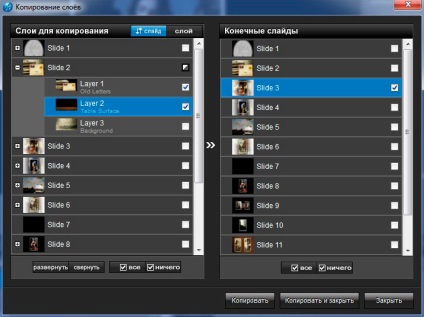
Hogy nyissa ki a feliratokat
1. Bármely munkaterületet, kattintson a Szerkesztés menüben és válassza a Másolás rétegek és a címkéken.
2. Válassza a Másolás alcímkékkel.
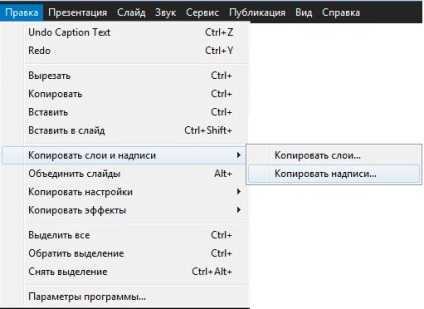
- A dia beállításokat, kattintson a Másolás és válassza a Másolás írás.
Felhívjuk figyelmét, hogy az ablak a másolás feliratokat néz pontosan ugyanaz, mint a rétegek ablakban. Válassza ki a címkéket, amelyek másolni kívánt a bal oldali panelen kattintson a jelölőnégyzetet, majd a jobb oldali panelen, használja a jelölőnégyzeteket a diák cél. Ha kész, kattintson a Másolás gombra.